Microsoft a mis à disposition des modules linguistiques pour les utilisateurs d'ordinateurs exécutant la dernière version du système d'exploitation Windows, Windows 8. Toutefois, ces modules ne peuvent pas être téléchargés directement à partir des serveurs Microsoft. Vous devez installer les modules de langue à partir du panneau de configuration Windows 8 uniquement.
Pour commencer, un pack de langue fournit une version traduite des éléments de menu, des champs et du contenu de l'aide. Les utilisateurs qui souhaitent utiliser un ordinateur dans leur langue maternelle peuvent télécharger et installer des packs de langues.
Dans ce guide, nous allons vous montrer comment télécharger et installer les packs linguistiques Windows 8:
Étape 1: Ouvrez le Panneau de configuration. Pour ce faire, ouvrez d’abord la boîte de dialogue Exécuter en utilisant les touches Windows + R, puis tapez control.exe et appuyez sur la touche Entrée. Vous pouvez également suivre notre guide sur l’ouverture du Panneau de configuration dans Windows 8 pour connaître les différentes méthodes disponibles pour ouvrir le Panneau de configuration.

Étape 2: Dans la fenêtre du panneau de configuration, sous Horloge, langue et région, cliquez sur Ajouter une langue à ouvrir. Fenêtre Modifier les préférences de langue.
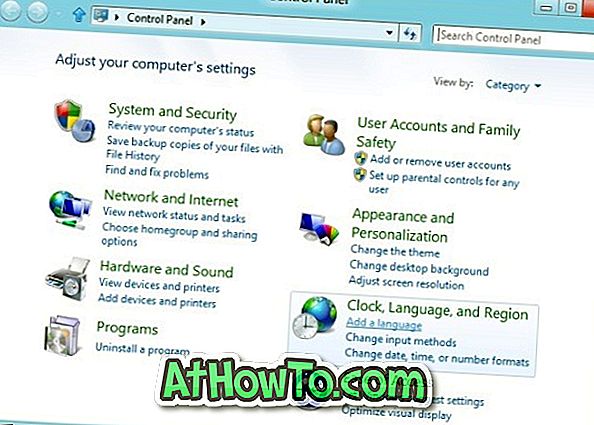
Étape 3: cliquez sur le bouton Ajouter une langue présent dans la barre d’outils pour afficher la liste des packs de langues pris en charge. Parcourez ou recherchez dans la liste, sélectionnez la langue que vous souhaitez installer, puis cliquez ou appuyez sur le bouton Ajouter .
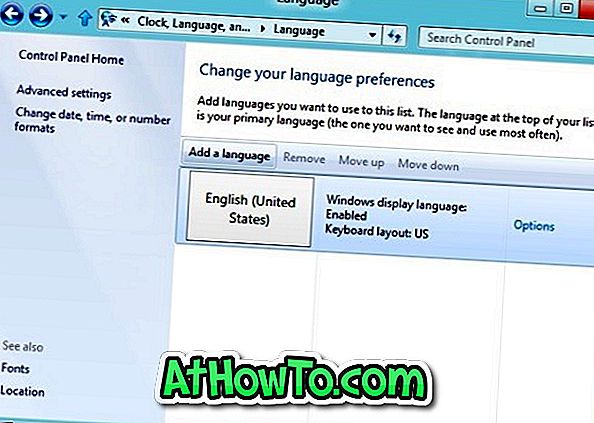
Étape 4: Revenez à la fenêtre Changer vos préférences de langue, cliquez ou tapez sur Options à côté du pack de langue nouvellement ajouté.

Étape 5: Si le pack de langue est disponible pour votre langue, vous verrez le lien Télécharger et installer le pack de langue . Cliquez ou appuyez sur le lien Télécharger et installer le pack de langue pour commencer à télécharger le pack de langue. En fonction de la taille du module linguistique et de la vitesse de votre connexion, cela peut prendre un certain temps.
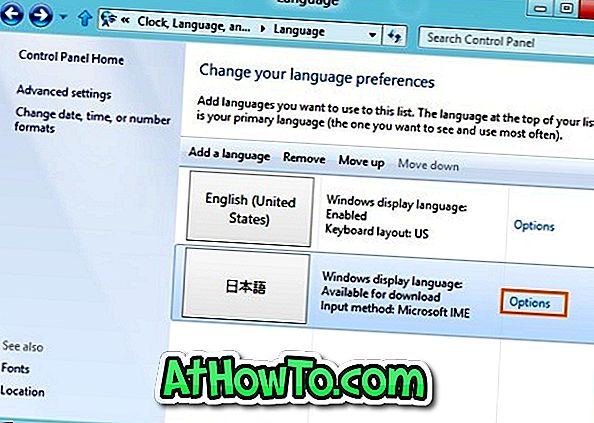
Étape 6: Une fois installé, «Langue d'affichage Windows disponible» apparaît à côté de la langue. Pour définir la nouvelle langue comme langue d'affichage, sélectionnez-la, puis déplacez-la en haut de la liste à l'aide du bouton Monter (situé dans la barre d'outils).
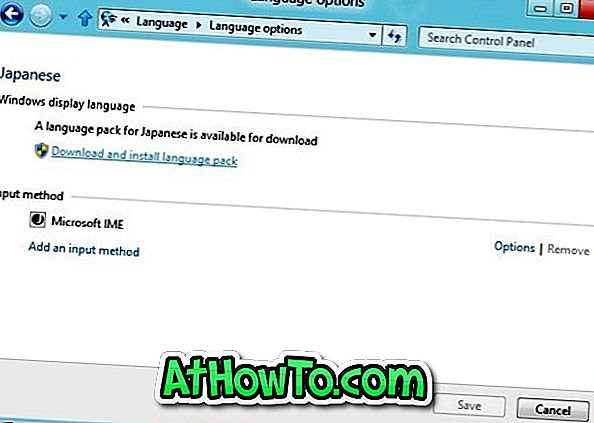
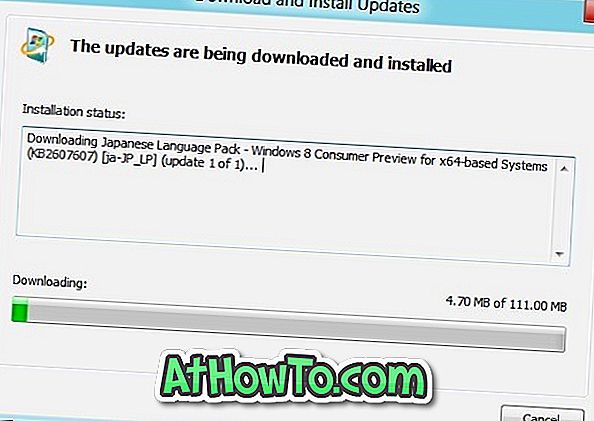
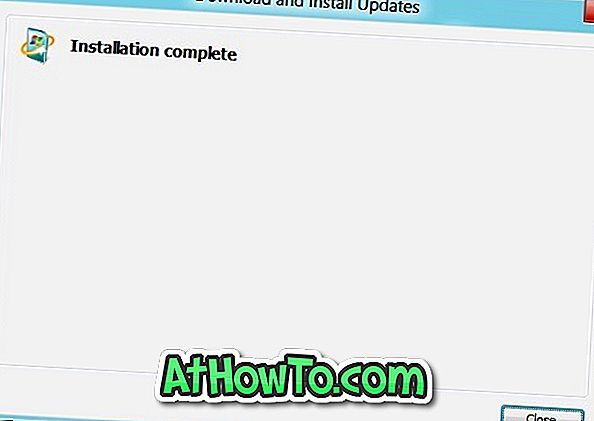
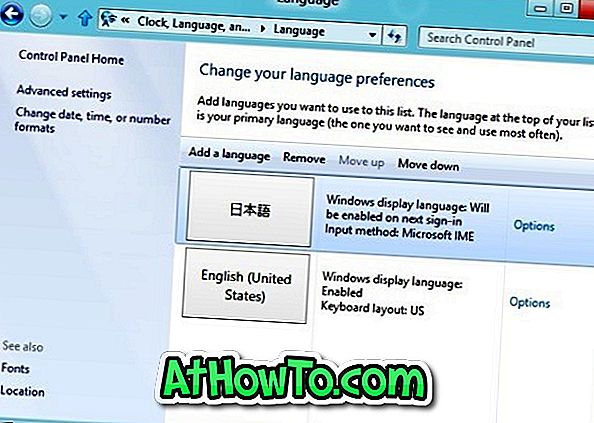
Étape 7: Déconnectez - vous et connectez-vous pour voir votre nouvelle langue d'affichage en action.
Vous voudrez peut-être aussi savoir quelle est la différence entre les modules de langue et les modules d'interface.














